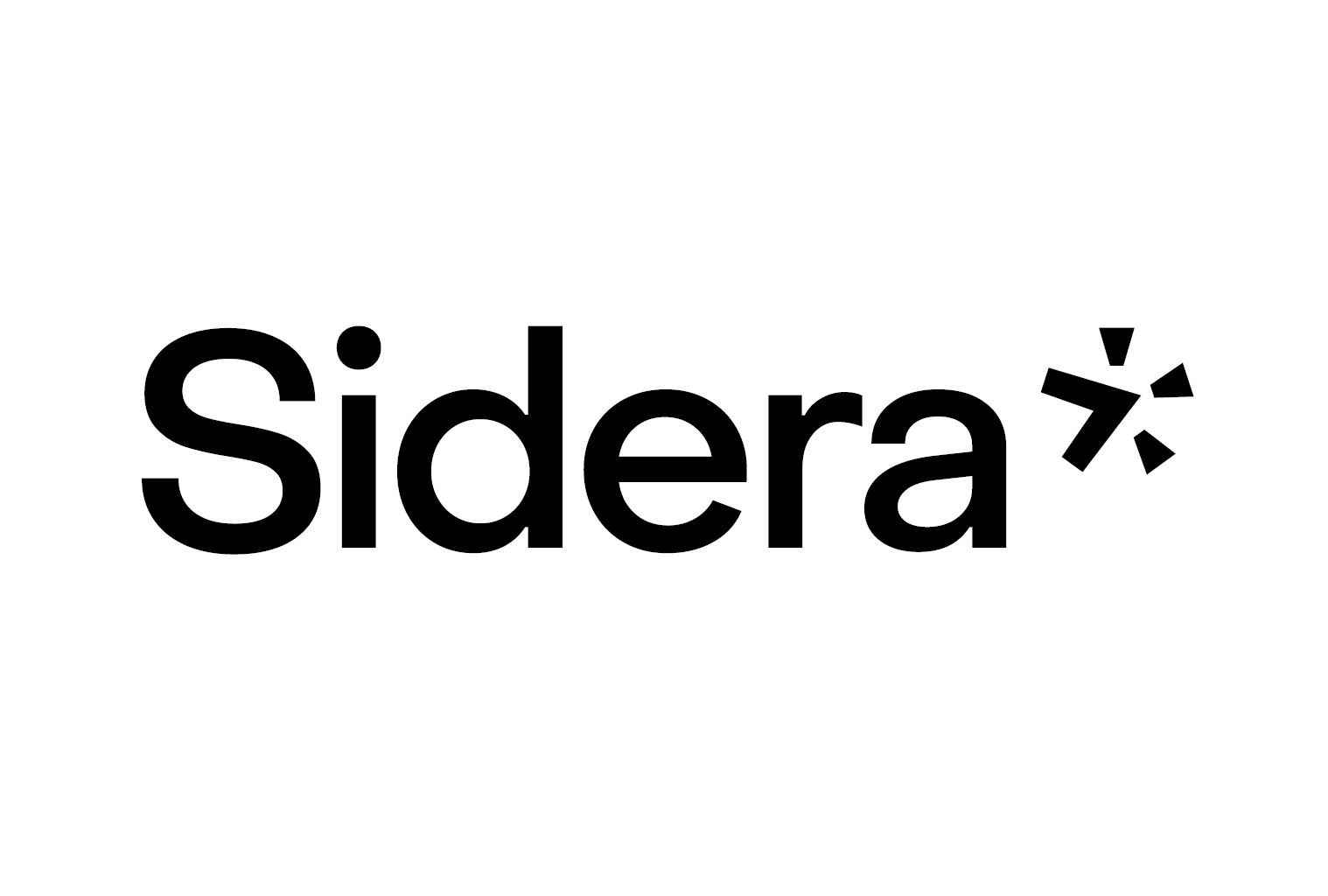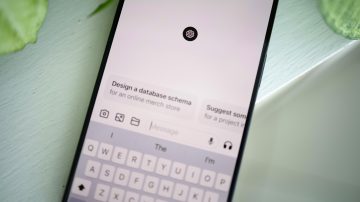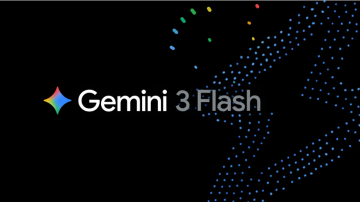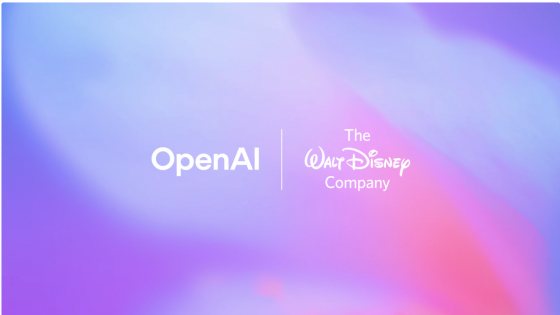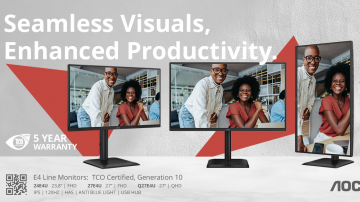Začnite uporabljati EMUI 5.1

Ne glede na to, ali se prvič srečujete s Huaweijevo napravo ali pa jo že uporabljate, bo dobro poznavanje uporabnosti vmesnika EMUI zagotovilo boljšo izkušnjo z vašim telefonom.
- Premik podatkov na nov telefon: Podatke lahko brez težav prestavite s stare naprave na nov Huaweijev telefon s pomočjo funkcije Prenos podatkov. V telefonu se pomaknite v Nastavitve -> Dodatne nastavitve -> Prenos podatkov in sledite navodilom na zaslonu za prenos podatkov s svojega starega iPhona ali Android telefona.
- Sprostite prostor na zaslonu: Senzor prstnega odtisa na Huaweijevem P10 ne zna le hitro in učinkovito odklepati vašega telefona, ampak lahko nadomesti tudi tvojo navigacijsko vrstico. Za vklop funkcije Smart Touch se pomaknite v Nastavitve -> Navigacijska tipka in izberite nastavitev Navigacijska tipka, ki ni na zaslonu. Sedaj boste lahko enostavno pritisnili čitalec prstnih odtisov za pomik nazaj, pridržali za skok na domači zaslon in podrsali po njem za pregled odprtih aplikacij.
- Uredi domači zaslon: Če imate rado urejen domači zaslon in manj uporabljane aplikacije raje skrijete, vam Huaweijev EMUI omogoča vklop predala z aplikacijami. Za vklop na Huaweiju P10 in P10 Plus se pomakni v Nastavitve -> Slog domačega zaslona in izberi Predal. Tako preprosto je.
- Hitro najdi izgubljen telefon: EMUI 5.1 pomaga ohranjati mirno kri, če slučajno izgubite svoj telefon. Na zaklenjenem zaslonu lahko namreč prikažete svoje kontaktne podatke in tako omogočite najditelju, da vas poišče. Pomaknite se v Nastavitve -> Zaklepanje zaslona in gesla -> Podpis zaklenjenega zaslona in vpišite želeno sporočilo.
- Zmanjšajte napor za oči: Ne glede na to, katera barvna temperatura vam je ljubša, EMUI 5.1 omogoča enostavno prilagajanje za optimalno izkušnjo. Pomaknite se v Nastavitve -> Zaslon -> Udobje za oči in izberi temperaturo, ki vam je všeč. Tukaj lahko nastavite tudi samodejni vklop ob določeni uri za manjši napor oči ob gledanju zaslona v večernih urah oz. temnih prostorih.
- Poiščite hitreje: Vsi imamo na telefonih hitro preveč stvari, zaradi česar je lahko iskanje pomembnih zadev zelo oteženo. Da bi vam olajšali življenje, ima Huaweijev EMUI 5.1 vgrajen iskalnik, ki zna iz enega mesta iskati povsod. Samo podrsaj po domačem zaslonu navzdol in prikazala se vam bo iskalna vrstica (Global Search). Samo vpiši frazo v iskalnik in sistem bo hitro in učinkovito iskal med aplikacijami, nastavitvami, kontakti in celo elektronsko pošto.
- Skenirajte vizitke: V današnjem poslovnem svetu je zbiranje in urejanje poslovnih vizitk nadležno opravilo. EMUI 5.1 ta postopek poenostavi. V samo enem koraku lahko informacije iz vizitke uvozite neposredno v svoj imenik. Premaknite se v Kontakte in izberi Pregled na dnu zaslona ter kameri pokaži vizitko. Podatki se bodo samodejno uvozili.
- Zasebnost podatkov: Če svoj telefon redno uporabljate za deljenje fotografij in dokumentov, potem vaši zasebni podatki morda niso varni. EMUI 5.1 olajša zaščito datotek pred nepridipravi s pomočjo funkcij App Lock in File Safe. Za vklop se pomakni v Nastavitve -> Varnost in zasebnost. To lahko uporabite skupaj z zaklepanjem telefona s prstnim odtisom in s tem ne upočasnjujete dostopa do podatkov.
- Nadzorujte rabo podatkov: Vsi ne uporabljajo neomejenih paketov za prenos podatkov. Za vse tiste, ki ne, EMUI 5.1 priskrbi za obsežno orodje, ki pomaga pri urejanju rabe prenosa podatkov. Lahko nastavite nadzor mesečne kvote in celo določite katere aplikacije smejo uporabljati prenos podatkov in katere le Wi-Fi. Razvrščanje glede na porabo prenosa podatkov pa vam omogočijo, da hitro prepoznate, kater aplikacija porabi največ. Pomakni se v Nastavitve -> Mobilni podatki za preizkus.
- Samodejno zaprite izbrane aplikacije: EMUI omogoča enostaven način za nižanje porabe baterije s pomočjo funkcije Zapri programe po zaklenitvi zaslona. Tu se lahko odločite, kako se posamezna aplikacija obnaša po tem, ko zaklenete zaslon in s tem posledično prihranite baterijo, brez da bi vplivali na delovanje ključnih aplikacij. Preprosto odprite aplikacijo Upravitelj telefona in začnite urejati nastavitve.
Prijavi napako v članku